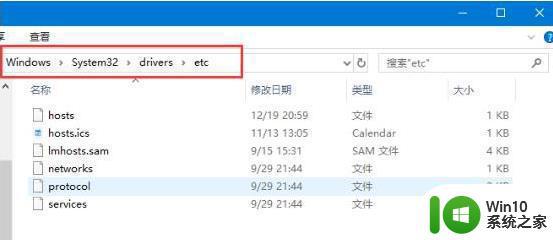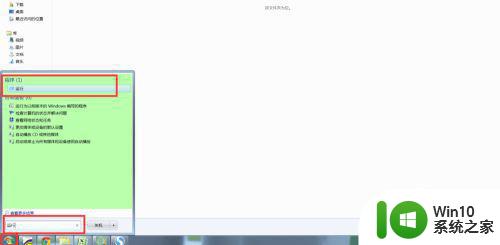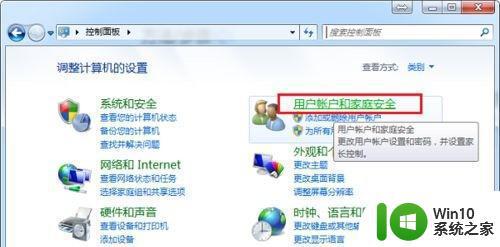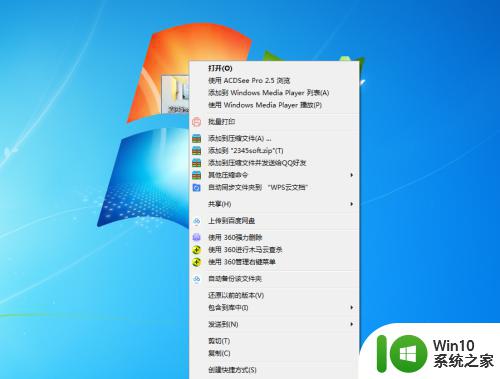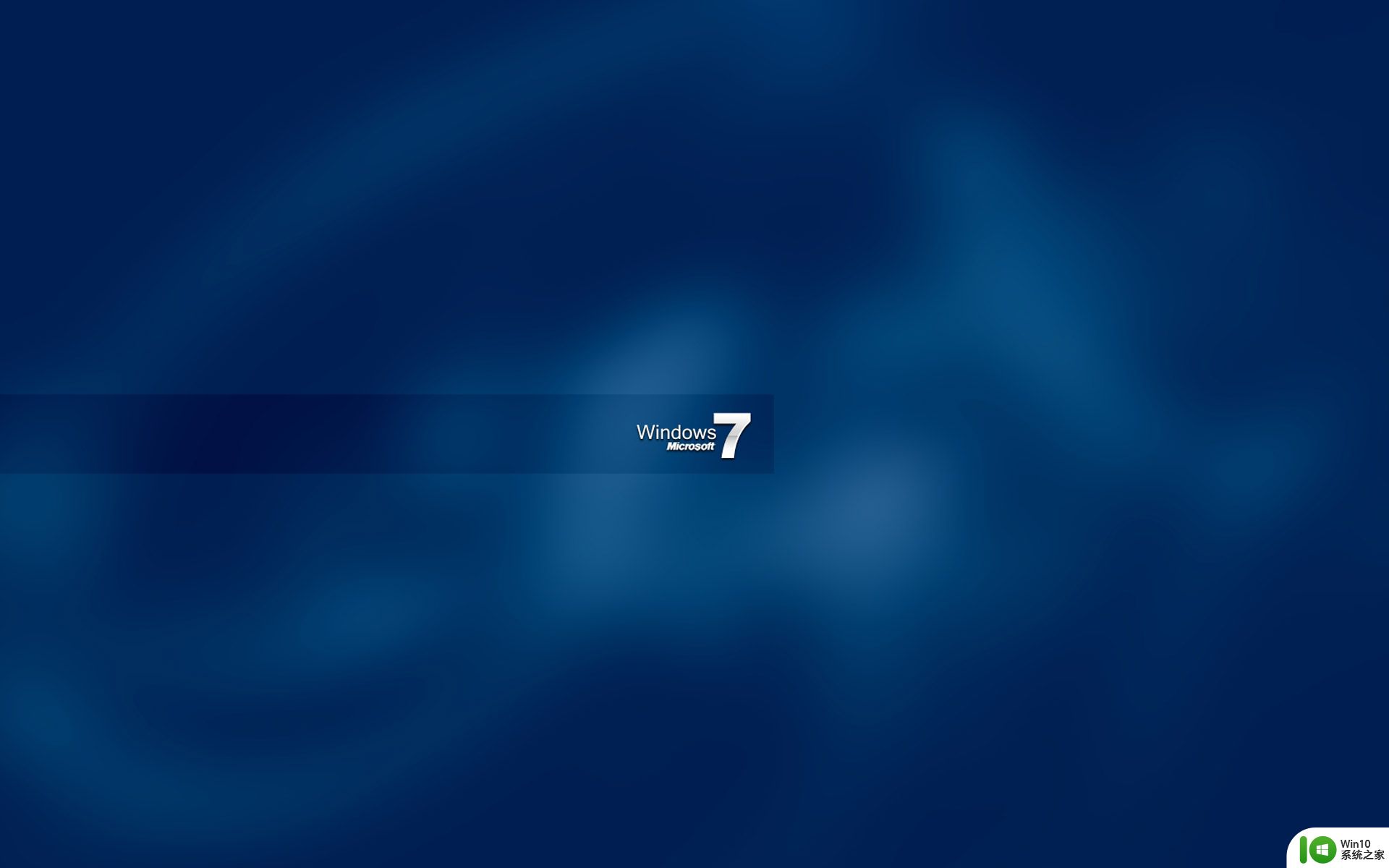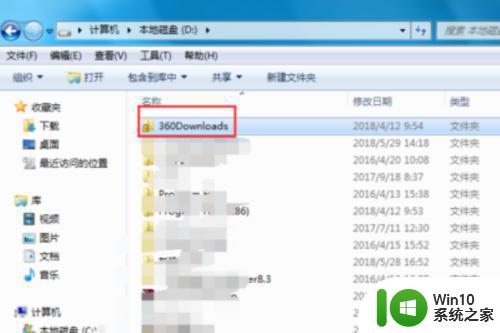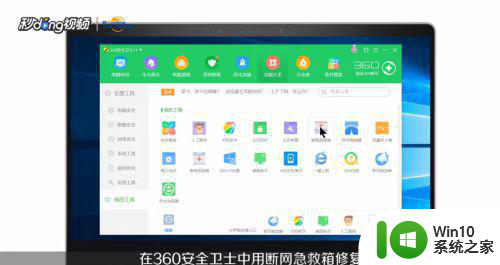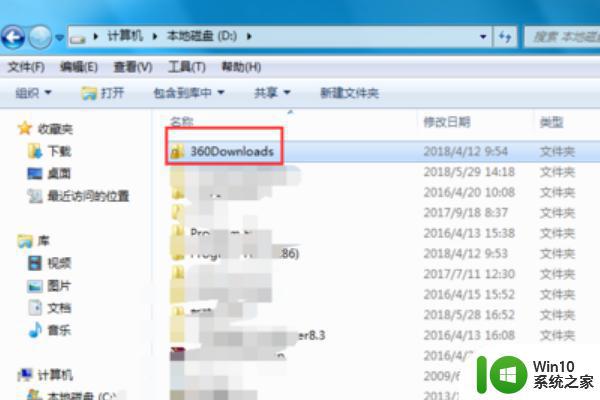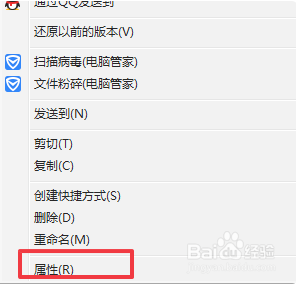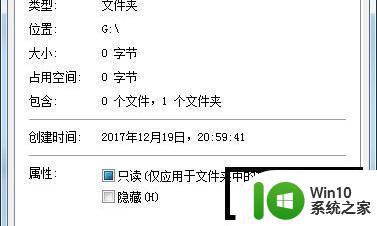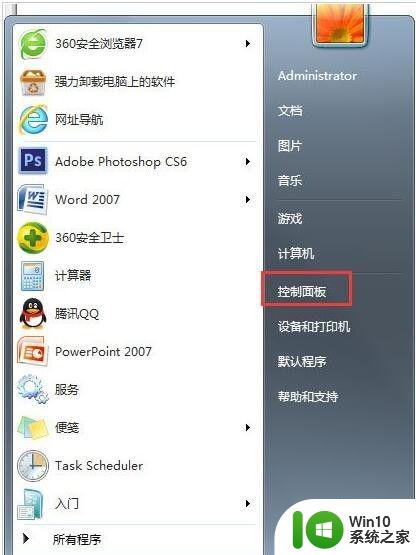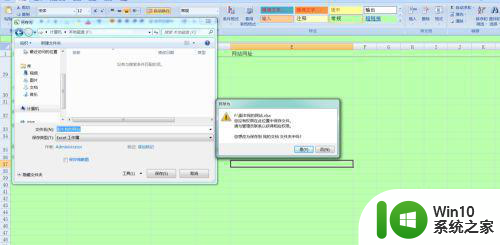win7系统提示没有权限修改文件怎么办 win7系统文件无法修改权限怎么解决
更新时间:2024-07-10 08:49:34作者:yang
Win7系统提示没有权限修改文件怎么办?当我们在Win7系统中遇到文件无法修改权限的情况时,可能是因为我们没有足够的权限或者文件被其他程序占用,解决这个问题的方法可以是尝试以管理员身份运行程序、关闭占用文件的程序或者通过修改文件属性来获取权限。希望以上方法可以帮助您解决Win7系统文件无法修改权限的问题。
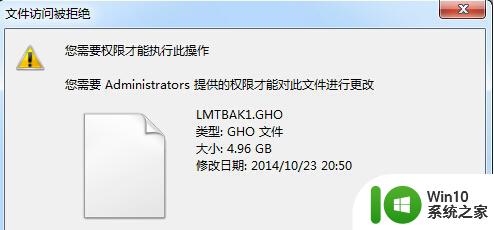
解决方法:
1、在开始菜单打开控制面板,依次点击用户账户和家庭安全—用户账户—更改用户账户控制设置;
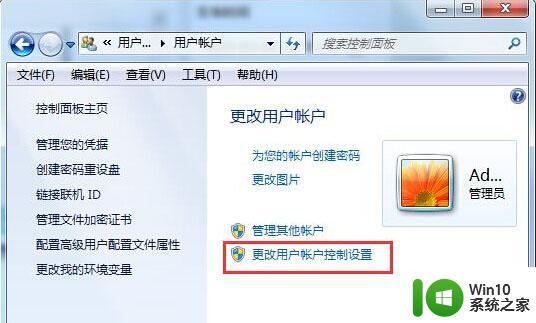
2、调整用户账户控制,将滑块往下拉到合适的位置,或者直接设置成从不通知;
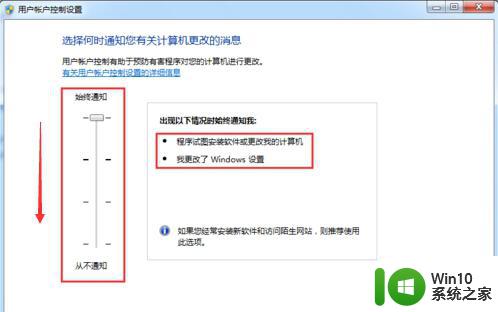
3、如果不能解决,那么右键选择该文件,选择属性;
4、在安全选项卡中,点击当前用户名,然后点击编辑;
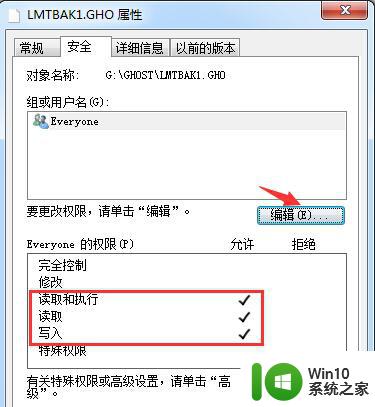
5、在权限窗口中,勾选“完全控制”的“允许”选项框,点击确定。
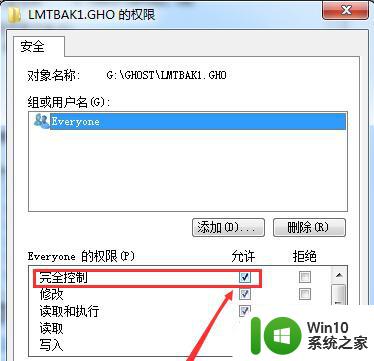
以上就是win7系统提示没有权限修改文件怎么办的全部内容,如果有遇到这种情况,那么你就可以根据小编的操作来进行解决,非常的简单快速,一步到位。